Pondokgue.com – Cara mengatasi speaker HP kemasukan air sebenarnya mudah.
Speaker pada HP memungkinkan kita mendengar suara saat menggunakan perangkat.
Namun, jika speaker terkena air, bisa menyebabkan kerusakan karena air bisa masuk melalui celah atau lubang kecil di sekitar speaker.
Air dapat mengisi ruang antar komponen, mengubah cara kerja speaker, dan menyebabkan suara terdistorsi atau bahkan tidak ada suara.
Kalian tak perlu panik, jika mengalami hal tersebut. Ada beberapa tips sederhana untuk memperbaiki speaker HP yang basah terkena air atau bahkan tidak sengaja tercebur ke air.
Tidak perlu buru-buru langsung pergi ke tempat servis, karena alternatif solusinya bisa dilakukan sendiri terlebih dahulu. Jika nantinya masih belum berhasil, barulah bawa ke tempat servis terdekat.
Mari kita simak beberapa cara mengatasi speaker HP kemasukan air yang dapat kalian coba di rumah.
Cara Mengatasi Speaker HP Kemasukan Air
Ketika speaker HP kemasukan air, langkah pertama yang perlu dilakukan adalah segera mematikan HP dan mencabut baterainya (jika bisa).
Hal ini bertujuan untuk mencegah kerusakan lebih lanjut karena arus listrik atau konsleting pada komponen HP.
Jika sudah, berikut ini cara mengatasi speaker HP kemasukan air yang perlu kalian lakukan:
Keringkan HP dan Keluarkan Komponennya
Setelah mematikan HP saat kemasukan air, hal selanjutnya yang perlu dilakukan adalah segera mungkin mengeringkan HP dengan handuk bersih atau kain lembut.
Pastikan untuk mengeringkan juga lubang speaker dengan hati-hati. Keluarkan kartu SIM, micro SD, dan baterai jika bisa dilepas.
Arahkan Lubang Speaker ke Bawah dan Goyangkan Sedikit
Jika penyebab HP kemasukan air itu karena kehujanan, tercebur ke air atau ketumpahan minuman, langkah yang perlu dilakukan adalah mengarahkan speaker HP ke bawah dan goyangkan perlahan untuk mengeluarkan tetesan air.
Sebelum kalian yakin HP tersebut sudah kering, jangan sekali-kali menyambungkan HP ke charger.
Gunakan Wadah Berisi Beras atau Silika Gel
Cara mengatasi speaker HP kemasukan air selanjutnya mungkin terkesan jadul, namun biasanya masih sangat berguna.
Kalian hanya perlu meletakkan HP dalam wadah berisi beras. Bisa juga dengan menggunakan silika gel. Keduanya sama-sama berfungsi untuk menyerap kelembaban.
Jika diletakkan dalam wadah berisi beras, kalian bisa diamkan HP tersebut semalam. Lalu periksa kembali speaker HP setelahnya.
Gunakan Aplikasi Pembersih Air untuk Speaker HP
Sekarang ini, sudah banyak aplikasi yang menawarkan solusi mengatasi masalah sepaker HP kemasukan air.
Kalian bisa mengunduhnya melalui Google Play Store untuk Android, maupun AppStore bagi pengguna iPhone.
Aplikasi ini dapat membantu mengeluarkan air dari speaker HP. Setelah terinstall, ikuti saja instruksi yang tersedia.
Putar Audio dengan Volume Maksimum
Jika dirasa sudah cukup kering, kalian bisa mencoba untuk memutar audio atau lagu dengan volume maksimum.
Direkomendasikan untuk memutar lagu dengan beat bass trebel yang kencang. Namun pastikan speaker HP selalu menghadap ke bawah.
Hal ini bertujuan agar sisa air yang masih ada di dalam speaker dapat keluar.
Bawa ke Pusat Layanan atau Tempat Servis
Jika semua langkah di atas tidak berhasil, langkah terakhir adalah membawa HP tersebut ke pusat layanan atau service center untuk diperiksa lebih lanjut.
Penting untuk menghindari agar HP tidak terkena air. Namun, jika sudah terlanjur basah, matikan HP, keringkan, dan temukan bantuan teknisi jika diperlukan.
Demikian beberapa cara mengatasi speaker HP kemasukan air yang dapat kalian lakukan. Selamat mencoba dan semoga bermanfaat!


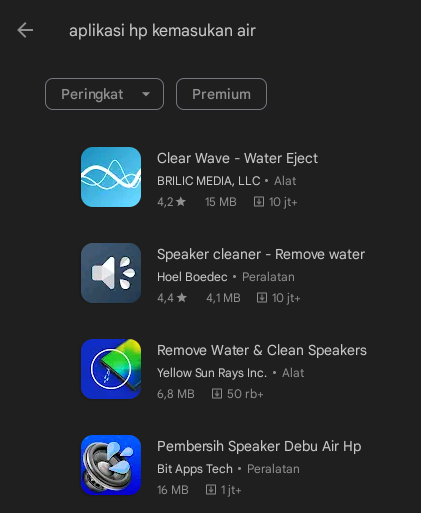










Leave a Comment